Microsoft Remote Desktop Assistant til Windows 10
I dette indlæg vil vi se, hvordan du downloader, installerer og bruger Microsoft Remote Desktop Assistant til Windows 10/8/7 . Dette værktøj hjælper dig med at gøre din pc klar til at bruge Remote Desktop -programmer fra en anden enhed for at få adgang til din pc.
For at kunne bruge Remote Desktop Assistent(Remote Desktop Assisstant) skal du aktivere Remote Desktop Connection(enable Remote Desktop Connection) og sørge for, at din pc aldrig er sat til Sleep . Værktøjet gør alt dette for dig.
Microsoft Remote Desktop Assistant
Når du har downloadet Microsoft Remote Desktop Assistant , skal du køre den for at installere den. Du vil først se følgende skærmbillede, hvor du bliver bedt om at acceptere vilkårene.

Hvis du klikker på Accepter(Accept) , vises en velkomstskærm(Welcome) , hvorefter du vil se følgende skærm.

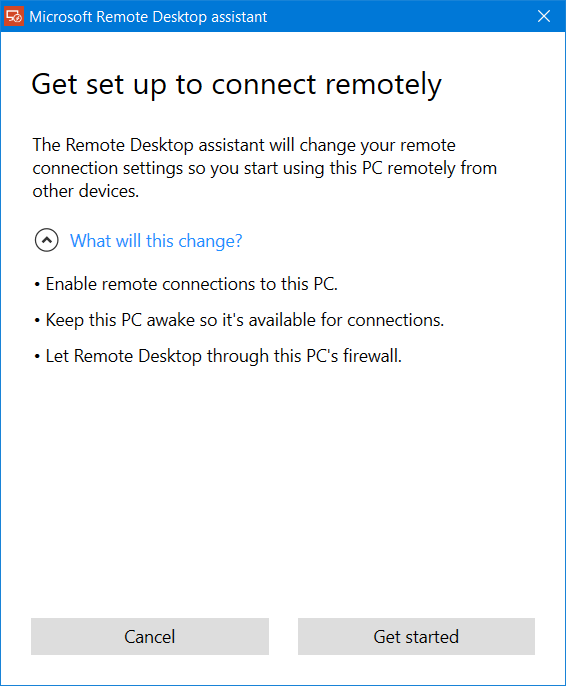
Du vil blive advaret om de ændringer, som Microsoft Remote Desktop Assistant -værktøjet vil foretage på din computer. Det vil:
- Aktiver fjernforbindelser til din pc
- Hold din pc vågen, så den er tilgængelig for forbindelser
- Skift dine firewallregler for at tillade fjernskrivebord(Remote Desktop) igennem.
Hvis du klikker på Kom i gang(Get started) , starter processen, og når den er afsluttet, vil du se følgende meddelelse.

For nu at oprette forbindelse ved hjælp af Remote Desktop , skal du bruge dit pc-navn såvel som det brugernavn(User Name) , der er nævnt der. Du har tre måder at gemme disse oplysninger på:
Kopier oplysningerne til dit udklipsholder(Clipboard) , så du kan gemme det i en teksteditor
- Scan QR-koden
- Gem forbindelsen som en fil.
- Vælg din mulighed for at gå videre.
Efter at have fuldført konfigurationen, vil din pc nu være klar til at bruge Remote Desktop -applikationer fra en anden enhed for at få adgang til din pc.
Du kan downloade Microsoft Remote Desktop Assistant fra Microsoft .
Du kan derefter bruge Microsoft Remote Desktop Client til at oprette forbindelse til en fjern-pc og få adgang til alle apps, filer og netværksressourcer. Vi har allerede taget et kig på Microsoft Remote Desktop App til Windows -platformen. Hvis du bruger et andet styresystem, kan du downloade Microsoft Remote Desktop - klienter her: Android | Mac .
Relaterede:(Related:)
- Sådan aktiverer og bruger du Microsoft Remote Desktop fra Mac
- Tilslut iPhone til Windows 10 PC ved hjælp af Microsoft Remote Desktop(Connect iPhone to Windows 10 PC using Microsoft Remote Desktop)
- Tilslut Android til Windows 10 ved hjælp af Microsoft Remote Desktop(Connect Android to Windows 10 using Microsoft Remote Desktop) .
Læs nu(Now read) :
- Sådan opsætter og bruger du Windows Fjernhjælp i Windows.
- Sådan opretter du en genvej til forbindelse til fjernskrivebord(create a Remote Desktop Connection shortcut) .
Related posts
Tilslut iPhone til Windows 10 PC ved hjælp af Microsoft Remote Desktop
Tilslut Android til Windows 10 ved hjælp af Microsoft Remote Desktop
Kan ikke kopiere indsæt i fjernskrivebordssession i Windows 10
Bedste gratis fjernskrivebordssoftware til Windows 10
Fanen Remote Desktop i RDWEB mangler fra Edge-browseren i Windows 10
Ballistic Mini Golf-spil til Windows 10 tilgængeligt på Microsoft Store
Sådan projicerer du til et tv eller en skærm fra Windows 10 Mobile ved hjælp af Miracast
Sådan forhindrer du ændringer til favoritter på Microsoft Edge i Windows 10
Coolbarz: Opret en XP-stil skrivebordsværktøjslinje i Windows 10
Sådan aktiveres Fjernskrivebord i Windows 10 (eller Windows 7)
Microsoft Excel forårsager høj CPU-brug, når den kører på Windows 10
Download Windows 10-vejledninger til begyndere fra Microsoft
Gendan skrivebordsikonlayoutet til den oprindelige position i Windows 10
Sådan bruger du Remote Desktop i Windows 10
Sådan stopper du fjerninstallation af apps på Windows 10
Sådan afinstalleres og geninstalleres Microsoft WordPad i Windows 10
Microsoft Remote Desktop App til Windows 11/10
Aktiver System Print Dialog i Microsoft Edge i Windows 10
Ret Steam Remote Play, der ikke virker i Windows 10
Bloker Microsoft Edge-annoncer, der vises i Windows 10 Startmenu
